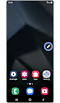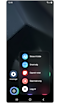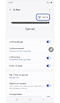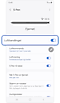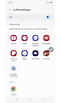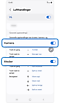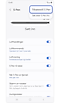Hva du skal gjøre hvis Samsung Galaxy-enheten din ikke svarer på S Pen Lufthandlinger
Det er mange grunner til at Galaxy-enheten din kanskje ikke reagerer på S Pen Lufthandlinger. Denne veiledningen vil dekke feilsøkingstrinn for å løse vanlige problemer, som å sjekke S Pen-ens rekkevidde, fjerne tredjepartstilbehør og tilbakestille pennen, hvis nødvendig.

Notater:
- Du kan kun koble til en original Samsung S Pen som støtter Bluetooth low energy (BLE) for å fjernstyre appene.
- En pop-up kan dukke opp som ber om tillatelse til å bruke Lufthandlinger-funksjonen i visse apper.
For å bruke Lufthandlinger og fjernfunksjoner, må S Pen holde seg innenfor 10m fra telefonen eller nettbrettet ditt uten hindringer. Utenfor denne rekkevidden kan forbindelsen brytes. Hvis forbindelsen mistes, sett S Pen inn i telefonen din eller fest den til nettbrettet for å koble den til igjen.

Notater:
- Hvis S Pen kobles fra, vil den koble seg til enheten din automatisk hvis den bringes tilbake innenfor rekkevidde av enheten din innen fem minutter.
- Hvis S Pen fortsatt ikke gjenkjennes av telefonen eller nettbrettet ditt, fjern eventuelle tredjepartsdeksler eller -etuier fra enheten. Deretter kobler du til S Pen på nytt.
Sjekk batteristatusen
For å kontrollere apper eksternt ved hjelp av S Pen-knappen, må S Pen være ladet. For å lade S Pen, sett inn eller fest S Pen til enheten din. Det bør bare ta noen minutter å lade den fullt opp. Hvis Lufthandlinger er slått av, vil S Pen bare lades når telefonen eller nettbrettet ditt lader.
Sjekk om Lufthandlinger er aktivert
Sørg for at Lufthandlinger er aktivert i S Pen-innstillingene og at app-handlinger er slått på for appene du ønsker å bruke.
Hvis alle metodene ovenfor ikke fungerer, prøv å tilbakestille S Pen. Tilbakestilling av S Pen vil returnere eventuelle tilpassede fjernfunksjoner tilbake til standardinnstillingene.
For å tilbakestille S Pen, sett først pennen inn i telefonen eller fest den til nettbrettet til den klikker på plass. Følg deretter instruksjonene nedenfor:
Takk for din tilbakemelding
Vennligst svar på alle spørsmål